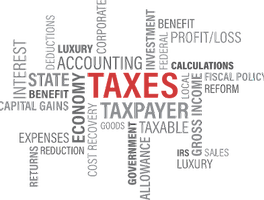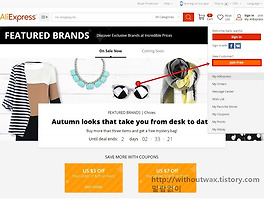8월은 정기분 주민세 (세대주, 개인사업자, 법인) 납부의 달입니다. 오늘이 주민세 납부 마지막 날인데요, 이 기간을 지나면 330원의 추가 금액을 내야 합니다. 지방세 (주민세) 납부 방법에는 직접납부와 ARS 납부, 가상계좌 납부, 인터넷 납부, 신용카드 납부, 스마트폰청구서(앱) 이용납부 방법이 있씁니다.
오늘은 [주민세 인터넷 납부 방법]에 대해서 알아보도록 하겠습니다.

주민세 인터넷 납부 방법
▼ 네이버에 위택스(http://www.wetax.go.kr)를 검색해서 접속합니다.
▼ 위택스 홈페이지 화면입니다. 우선 회원접속을 합니다. 처음 접속하시는 분들은 '회원가입'을 해야겠죠? 저는 '회원접속'을 클릭했습니다.
▼ 위택스 홈페이지를 원활하게 이용하려면 보안 프로그램을 설치해야 합니다. '설치'버튼을 클릭하세요.
▼ 보안 프로그램 설치중
▼ 보안 프로그램 설치가 완료되면 다시 위택스 홈페이지로 돌아옵니다. 다시 '회원접속'을 클릭해서 로그인을 합니다. 공인인증서 로그인 화면입니다. 인증서 암호 입력 후 '확인'버튼을 클릭합니다.
▼ 위택스 로그인 완료
▼ 전자납부번호 19자리를 입력합니다. 전자납부번호 19자리는 고지서에 적혀있습니다.
▼ 지방세 중 주민세 미납내역이 보입니다. 11,000원이네요. '인터넷 납부'버튼을 클릭합니다.
▼ 또 보안 프로그램 설치가 보이네요. 설치하도록 합니다.
▼ 위택스 인터넷 납부는 주민번호 이용/수집 제한에 따라서 인터넷지로 비회원 납부절차로 진행된다고 하며 이에 따라 개인회원의 경우 예금주, 카드소유주의 공인인증서가 반드시 필요하며 계좌번호를 입력해야 합니다. '확인'버튼 클릭!
▼ 주민세 위택스 인터넷 납부 이용약관과 기타 체크하는 곳에 모두 체크하시구요 화면을 아래로 내려봅니다.
▼ 저는 계좌이체를 선택했습니다.
▼ 실납부자 성명, 예금주 주민등록번호 앞 6자리, 긴급연락전화, 은행, 납부계좌번호와 계좌비밀번호를 입력후 '납부하기'버튼을 클릭합니다.
▼ 공인인증서로 확인.
▼ 주민세 인터넷 납부 성공. 납부내역은 요금에 따라서 3~5년간 납부확인증 보관하메 보관이 되며, 납부확인증 보관함에서 납부확인증 인쇄 및 다운로드가 가능합니다.
주민세 인터넷 납부 결과 확인하기
▼ 위택스 홈페이지 상단 메뉴에서 '납부결과확인-지방세'를 클릭합니다.
▼ 공인인증서로 한 번 더 본인확인을 합니다.
▼ 납부관할지와 납부일자를 설정해서 검색하니 바로 나오네요.
이상, 인터넷으로 주민세를 납부하는 방법 포스팅을 마치도록 하겠습니다.
차근차근 따라하시면 쉽게 주민세를 납부할 수 있으니 하기 전에 미리 공인인증서를 준비해두세요.